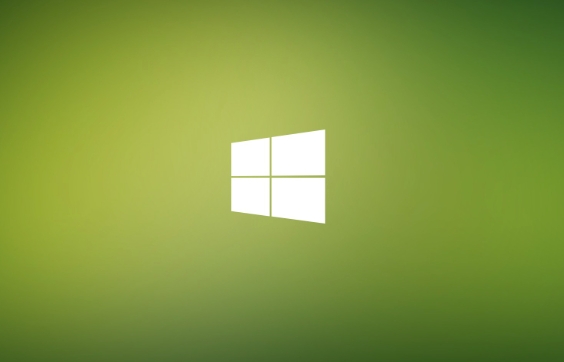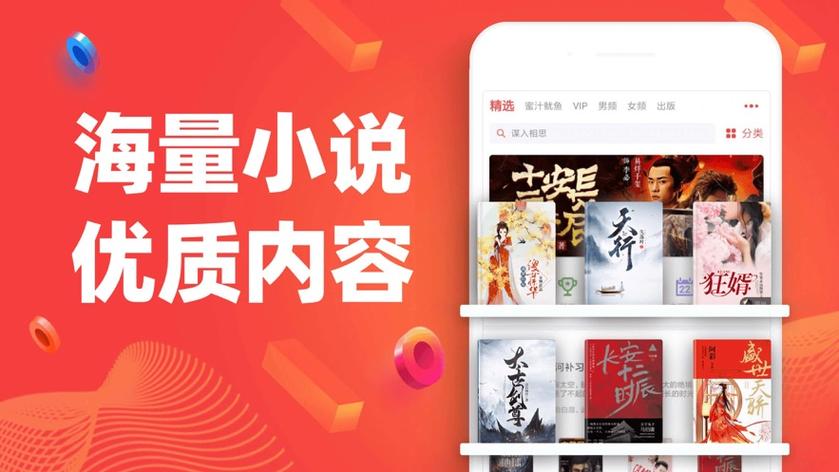Win8系统重装步骤及详细教程
本篇文章主要是结合我之前面试的各种经历和实战开发中遇到的问题解决经验整理的,希望这篇《Win8系统重装教程及步骤详解》对你有很大帮助!欢迎收藏,分享给更多的需要的朋友学习~
重装Windows 8可解决系统卡顿、错误频发问题。首先使用微软官方媒体创建工具制作纯净U盘安装介质,确保系统版本与设备匹配;随后进入BIOS设置U盘为第一启动项,关闭Secure Boot;接着通过安装向导完成系统文件复制与分区格式化;最后进行初始设置并安装必要驱动以恢复硬件功能。

如果您发现Windows 8系统运行缓慢、频繁出现错误或无法正常启动,可能需要通过重装系统来恢复电脑的正常使用。重新安装可以清除潜在的软件冲突和系统文件损坏问题。
本文运行环境:联想拯救者Y9000P,Windows 11
一、使用微软官方工具创建安装介质
利用微软提供的官方工具制作可启动U盘,能确保获取纯净且无捆绑的系统镜像,避免第三方渠道带来的安全风险。
1、访问微软官网下载“媒体创建工具”(Media Creation Tool),选择与当前系统匹配的Windows 8版本。
2、插入容量不小于8GB的U盘,运行下载好的工具程序,并以管理员身份执行。
3、在程序界面中选择“为另一台电脑创建安装介质”选项,点击下一步。
4、根据提示选择语言、版本和架构(32位或64位),确保与目标设备兼容。
5、选择“U盘”作为介质类型,然后从列表中确认您的U盘设备名称,继续操作。
6、等待工具自动下载系统镜像并写入U盘,此过程会格式化U盘,请提前备份数据。
二、设置BIOS从U盘启动
进入主板BIOS设置界面,将已制作好的系统U盘调整为第一启动项,使电脑能够优先从该设备加载安装程序。
1、关闭电脑后插入系统U盘,开机时反复按下特定快捷键进入BIOS,常见按键为F2、Delete 或 F12,具体依据主板品牌而定。
2、在BIOS主界面中找到“Boot”或“启动”选项卡,查看启动顺序设置。
3、使用方向键将带有“USB”或“UEFI:”前缀的U盘项移动至首位。
4、若启用了Secure Boot功能,需将其设置为“Disabled”,否则可能导致无法识别启动盘。
5、按F10保存更改并退出,系统将自动重启并进入Windows安装向导。
三、执行系统安装流程
通过图形化安装向导完成系统部署,包括磁盘分区、文件复制和初始配置等核心步骤。
1、电脑重启后进入Windows安装界面,选择语言、时间和键盘输入方式,点击“下一步”。
2、点击“现在安装”,系统开始加载必要的安装文件。
3、输入产品密钥,如暂无密钥可选择“我没有产品密钥”跳过,后续再激活。
4、选择要安装的操作系统版本(如Windows 8.1 Pro),接受许可条款。
5、选择“自定义:仅安装Windows(高级)”模式进行全新安装。
6、在分区界面选中原系统所在磁盘(通常为C盘),点击“驱动器选项”进行格式化处理。
7、选中目标分区后点击“格式化”,清空旧系统残留数据,注意此操作不可逆。
8、格式化完成后选中该分区,点击“下一步”开始复制系统文件并自动安装。
四、完成初始设置与驱动安装
系统文件部署完毕后,需完成用户账户创建及必要硬件驱动的安装,以保障设备功能完整可用。
1、安装完成后系统会多次重启,最终进入OOBE(开箱即用)设置界面。
2、设置用户名和计算机名,建议使用英文字母组合,避免某些软件兼容性问题。
3、设置登录密码,也可选择留空直接回车跳过,使用本地账户快速登录。
4、根据提示完成区域、网络连接和隐私选项配置,可按需关闭诊断数据收集。
5、进入桌面后,打开设备管理器检查是否有带黄色感叹号的未识别硬件。
6、访问电脑制造商官网或主板支持页面,下载并安装对应型号的芯片组、显卡、声卡和网卡驱动程序。
文中关于U盘安装,BIOS设置,驱动安装,系统重装,Windows8的知识介绍,希望对你的学习有所帮助!若是受益匪浅,那就动动鼠标收藏这篇《Win8系统重装步骤及详细教程》文章吧,也可关注golang学习网公众号了解相关技术文章。
 JFugueMIDI和弦解析:onNoteParsed详解
JFugueMIDI和弦解析:onNoteParsed详解
- 上一篇
- JFugueMIDI和弦解析:onNoteParsed详解

- 下一篇
- 支付宝邮箱注册步骤及入口详解
-
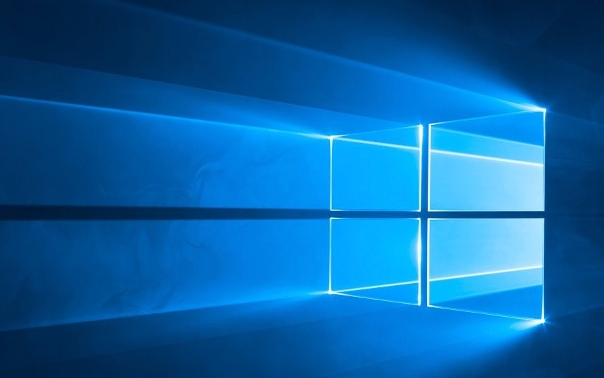
- 文章 · 软件教程 | 1分钟前 |
- Win10开机音乐设置教程
- 453浏览 收藏
-

- 文章 · 软件教程 | 3分钟前 |
- 悟空浏览器登录入口及手机登录方法
- 121浏览 收藏
-
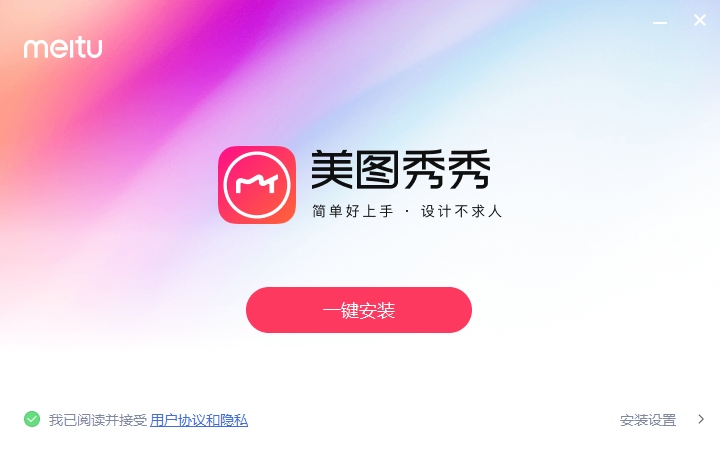
- 文章 · 软件教程 | 9分钟前 |
- 美图秀秀贴纸无法添加解决方法
- 376浏览 收藏
-
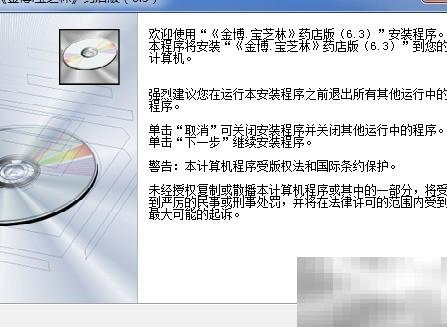
- 文章 · 软件教程 | 16分钟前 |
- 金博药店软件安装步骤详解
- 324浏览 收藏
-

- 文章 · 软件教程 | 17分钟前 | 资源管理器 PowerShell 故障排除 Windows10 任务栏卡死
- Windows10任务栏卡死解决方法
- 400浏览 收藏
-
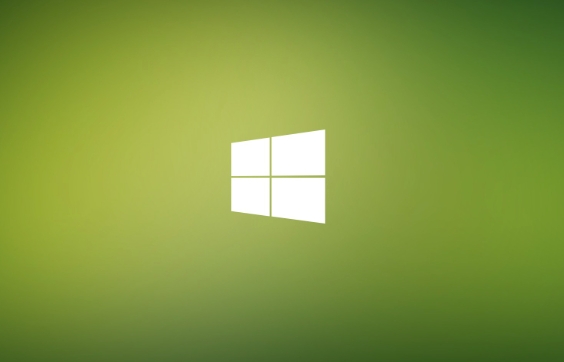
- 文章 · 软件教程 | 19分钟前 |
- Win11控制面板怎么打开?传统设置找回教程
- 228浏览 收藏
-

- 文章 · 软件教程 | 19分钟前 | 任务计划程序 VBA宏 自动恢复 云存储同步 Excel数据自动备份
- Excel数据自动备份设置技巧分享
- 283浏览 收藏
-
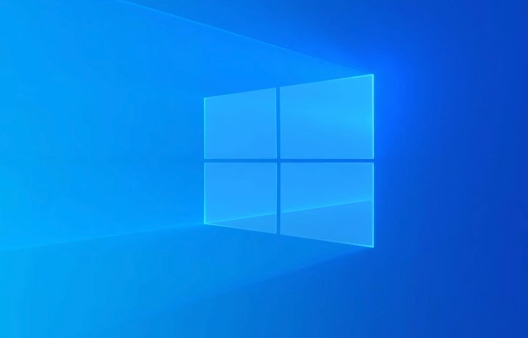
- 文章 · 软件教程 | 21分钟前 | 组策略 重置 系统还原 本地安全策略 Windows安全设置
- Windows安全设置恢复指南
- 416浏览 收藏
-
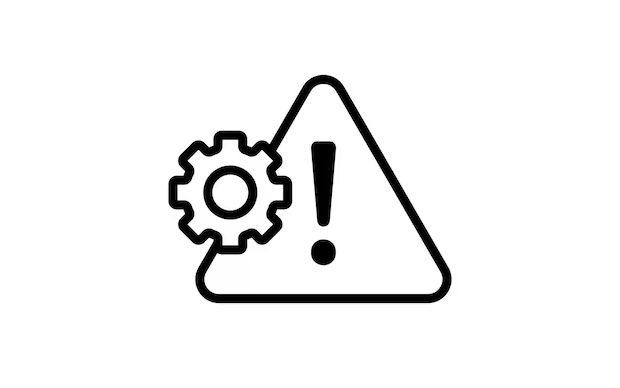
- 文章 · 软件教程 | 22分钟前 |
- 电脑开机提示BOOTMGR缺失怎么修复
- 308浏览 收藏
-

- 前端进阶之JavaScript设计模式
- 设计模式是开发人员在软件开发过程中面临一般问题时的解决方案,代表了最佳的实践。本课程的主打内容包括JS常见设计模式以及具体应用场景,打造一站式知识长龙服务,适合有JS基础的同学学习。
- 543次学习
-

- GO语言核心编程课程
- 本课程采用真实案例,全面具体可落地,从理论到实践,一步一步将GO核心编程技术、编程思想、底层实现融会贯通,使学习者贴近时代脉搏,做IT互联网时代的弄潮儿。
- 516次学习
-

- 简单聊聊mysql8与网络通信
- 如有问题加微信:Le-studyg;在课程中,我们将首先介绍MySQL8的新特性,包括性能优化、安全增强、新数据类型等,帮助学生快速熟悉MySQL8的最新功能。接着,我们将深入解析MySQL的网络通信机制,包括协议、连接管理、数据传输等,让
- 500次学习
-

- JavaScript正则表达式基础与实战
- 在任何一门编程语言中,正则表达式,都是一项重要的知识,它提供了高效的字符串匹配与捕获机制,可以极大的简化程序设计。
- 487次学习
-

- 从零制作响应式网站—Grid布局
- 本系列教程将展示从零制作一个假想的网络科技公司官网,分为导航,轮播,关于我们,成功案例,服务流程,团队介绍,数据部分,公司动态,底部信息等内容区块。网站整体采用CSSGrid布局,支持响应式,有流畅过渡和展现动画。
- 485次学习
-

- ChatExcel酷表
- ChatExcel酷表是由北京大学团队打造的Excel聊天机器人,用自然语言操控表格,简化数据处理,告别繁琐操作,提升工作效率!适用于学生、上班族及政府人员。
- 3168次使用
-

- Any绘本
- 探索Any绘本(anypicturebook.com/zh),一款开源免费的AI绘本创作工具,基于Google Gemini与Flux AI模型,让您轻松创作个性化绘本。适用于家庭、教育、创作等多种场景,零门槛,高自由度,技术透明,本地可控。
- 3381次使用
-

- 可赞AI
- 可赞AI,AI驱动的办公可视化智能工具,助您轻松实现文本与可视化元素高效转化。无论是智能文档生成、多格式文本解析,还是一键生成专业图表、脑图、知识卡片,可赞AI都能让信息处理更清晰高效。覆盖数据汇报、会议纪要、内容营销等全场景,大幅提升办公效率,降低专业门槛,是您提升工作效率的得力助手。
- 3410次使用
-

- 星月写作
- 星月写作是国内首款聚焦中文网络小说创作的AI辅助工具,解决网文作者从构思到变现的全流程痛点。AI扫榜、专属模板、全链路适配,助力新人快速上手,资深作者效率倍增。
- 4514次使用
-

- MagicLight
- MagicLight.ai是全球首款叙事驱动型AI动画视频创作平台,专注于解决从故事想法到完整动画的全流程痛点。它通过自研AI模型,保障角色、风格、场景高度一致性,让零动画经验者也能高效产出专业级叙事内容。广泛适用于独立创作者、动画工作室、教育机构及企业营销,助您轻松实现创意落地与商业化。
- 3790次使用
-
- pe系统下载好如何重装的具体教程
- 2023-05-01 501浏览
-
- qq游戏大厅怎么开启蓝钻提醒功能-qq游戏大厅开启蓝钻提醒功能教程
- 2023-04-29 501浏览
-
- 吉吉影音怎样播放网络视频 吉吉影音播放网络视频的操作步骤
- 2023-04-09 501浏览
-
- 腾讯会议怎么使用电脑音频 腾讯会议播放电脑音频的方法
- 2023-04-04 501浏览
-
- PPT制作图片滚动效果的简单方法
- 2023-04-26 501浏览